手机的热点无法连接给电脑怎么办 电脑突然间连不上手机热点处理方法
更新时间:2024-04-18 11:54:54作者:runxin
如今手机已经成为了人们生活中不可或缺的一部分,而且我们也能够通过手机热点功能给电脑实现网络连接的需求,可是有时会遇到电脑连接不上手机热点的问题,对此手机的热点无法连接给电脑怎么办呢?让我们一起来探究电脑突然间连不上手机热点处理方法。
具体方法如下:
1、打开电脑,找到“控制面板”,点击并进入,如图所示。
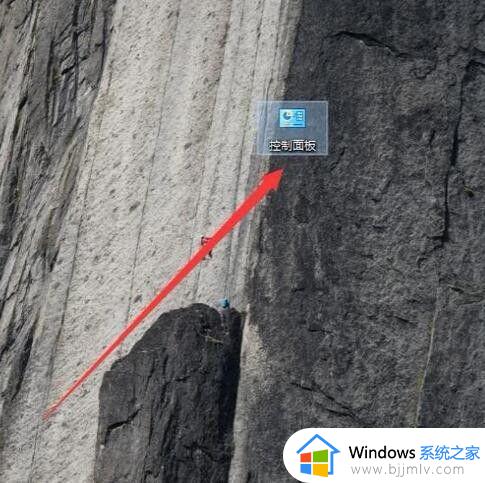
2、进入之后,点击“网络和Internet”。进入下一页面,如图所示。
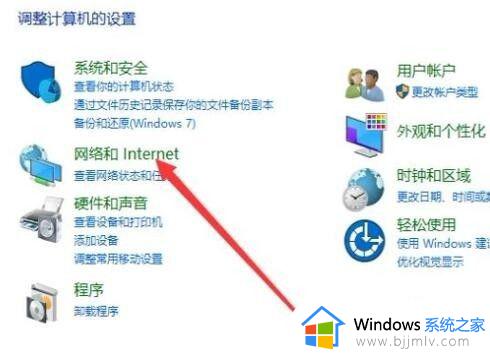
3、进入之后,点击“网络和共享中心”,如图所示。
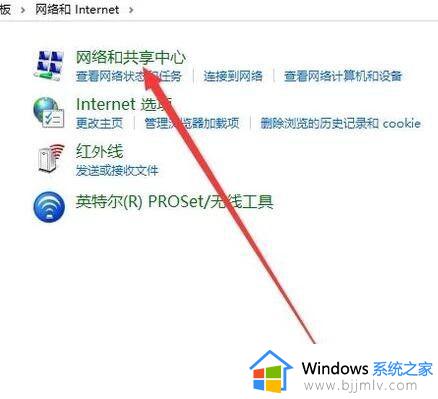
4、进入之后,点击“更改适配器设置”,如图所示。
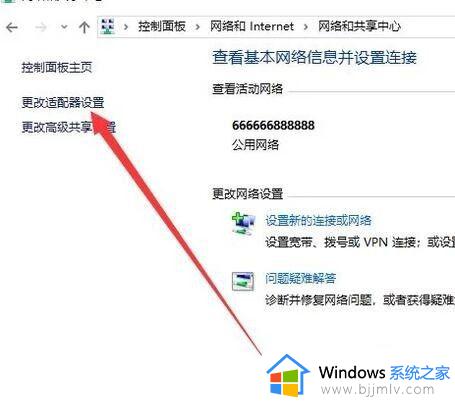
5、进入之后,点击图示位置的网络连接。然后点击属性,进入下一页面,如图所示。
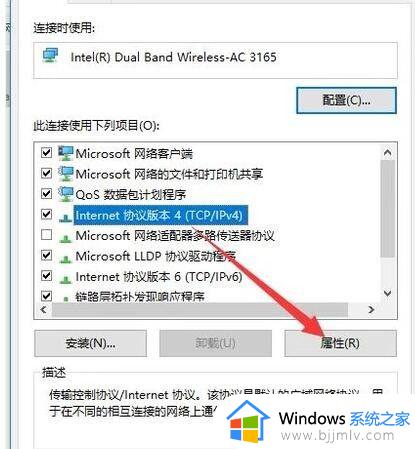
6、把DNS首选服务器的参数更改为图片中的参数,点击“确定”即可。如图所示。
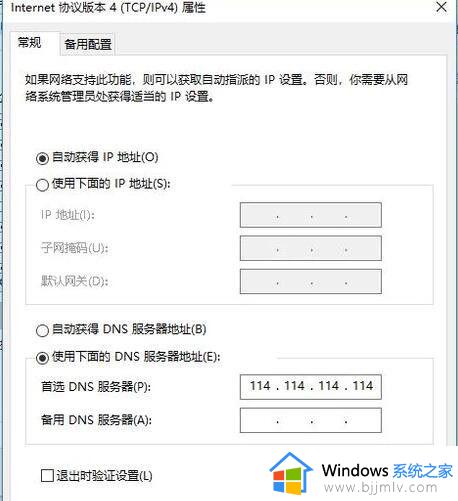
以上就是电脑突然间连不上手机热点处理方法相关内容,碰到同样情况的朋友们赶紧参照小编的方法来处理吧,希望本文能够对大家有所帮助。
手机的热点无法连接给电脑怎么办 电脑突然间连不上手机热点处理方法相关教程
- 怎么用电脑连接手机的热点 台式电脑怎么连接手机热点上网
- windows无法连接手机热点是怎么回事 windows电脑连接不了手机热点如何修复
- 电脑没网络怎么连接手机热点 电脑没网怎样连接手机热点上网
- windows连接苹果手机热点失败怎么办 windows连iphone热点连不上网如何处理
- 电脑连不上自己的热点为什么 电脑热点连不上如何解决
- 如何连接手机热点共享网络 电脑怎么连接手机热点共享网络
- windows连不上苹果热点为什么 Windows电脑连不上苹果手机热点如何解决
- 电脑为什么连上热点了但是无法上网 热点电脑连上后无法上网怎么解决
- windows连iphone热点连不上网怎么办 windows连接iphone热点无法上网如何处理
- 怎么用电脑开wifi热点 电脑连接wifi怎么开热点
- 惠普新电脑只有c盘没有d盘怎么办 惠普电脑只有一个C盘,如何分D盘
- 惠普电脑无法启动windows怎么办?惠普电脑无法启动系统如何 处理
- host在哪个文件夹里面 电脑hosts文件夹位置介绍
- word目录怎么生成 word目录自动生成步骤
- 惠普键盘win键怎么解锁 惠普键盘win键锁了按什么解锁
- 火绒驱动版本不匹配重启没用怎么办 火绒驱动版本不匹配重启依旧不匹配如何处理
电脑教程推荐
win10系统推荐